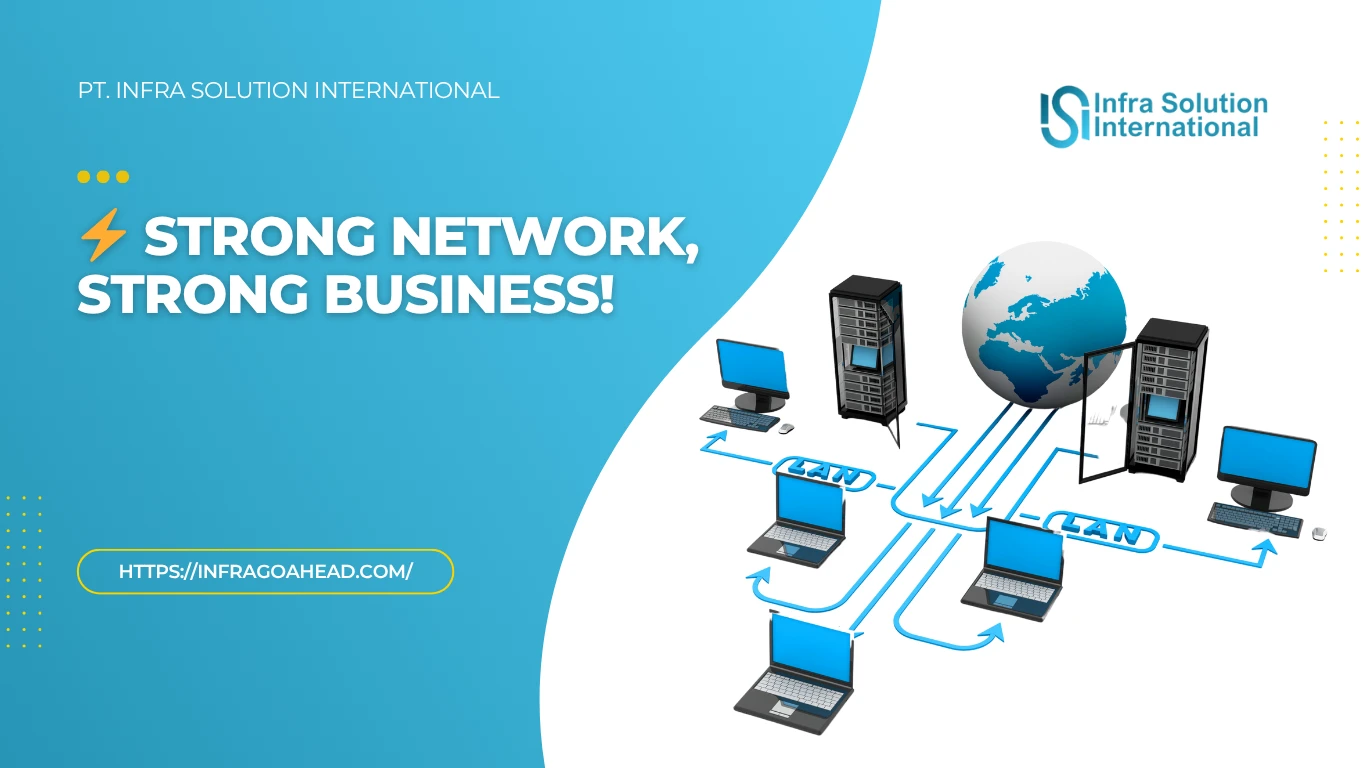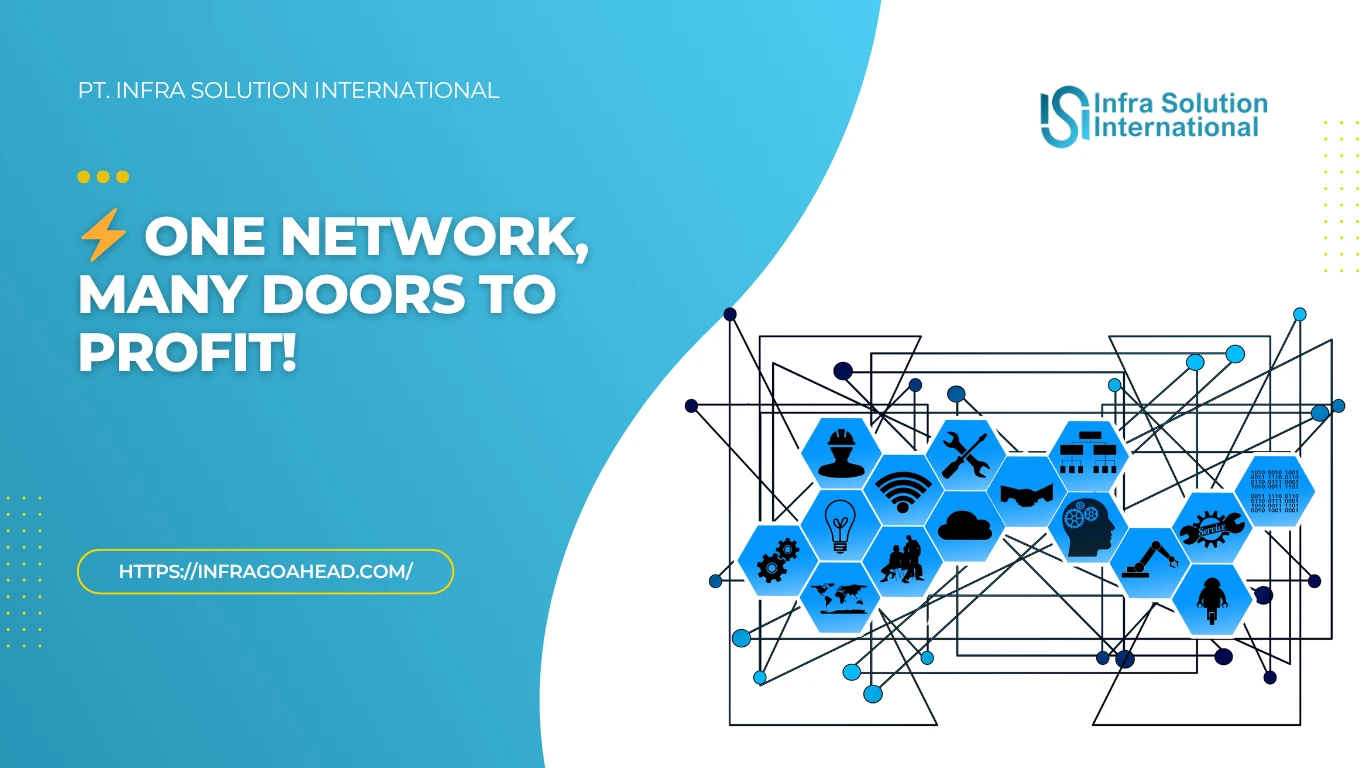Server Nginx adalah salah satu server web yang paling populer saat ini. Dengan performa tinggi dan kemampuan menangani banyak koneksi secara bersamaan, Nginx menjadi pilihan favorit bagi pengembang web. Artikel ini akan memberikan panduan lengkap dan mendetail tentang cara memasang dan mengonfigurasi server Nginx untuk pemula. Jika Anda memerlukan bantuan lebih lanjut, jangan ragu untuk menghubungi tim IT Specialist di https://www.infragoahead.com/.
Daftar Isi
ToggleApa Itu Nginx?
Nginx adalah server web open-source yang dapat digunakan sebagai reverse proxy, load balancer, mail proxy, dan HTTP cache. Nginx terkenal dengan kecepatan dan efisiensinya dalam menangani permintaan HTTP.
Prasyarat Sebelum Memulai
Sebelum Anda memasang Nginx, pastikan Anda memiliki:
Server atau komputer dengan sistem operasi Linux (misalnya, Ubuntu, Debian, atau CentOS).
Akses root atau pengguna dengan hak administratif.
Koneksi internet yang stabil.
Langkah 1: Update Sistem Anda
Sebelum menginstal perangkat lunak baru, selalu pastikan sistem Anda diperbarui. Gunakan perintah berikut:
sudo apt update && sudo apt upgrade -y # Untuk Ubuntu/Debian
yum update -y # Untuk CentOSLangkah 2: Instalasi Nginx
Pada Ubuntu/Debian
Gunakan perintah berikut untuk menginstal Nginx:
sudo apt install nginx -yPada CentOS
Gunakan perintah berikut untuk menginstal Nginx:
sudo yum install epel-release -y
sudo yum install nginx -ySetelah instalasi selesai, Anda dapat memulai layanan Nginx dengan:
sudo systemctl start nginxUntuk memastikan Nginx berjalan otomatis saat boot, gunakan perintah ini:
sudo systemctl enable nginxLangkah 3: Verifikasi Instalasi
Setelah Nginx diinstal dan dijalankan, Anda dapat memverifikasi instalasinya dengan mengakses IP server Anda di browser. Misalnya:
http://IP-Server-AndaJika Anda melihat halaman default Nginx, berarti instalasi berhasil.
Langkah 4: Konfigurasi Dasar Nginx
Konfigurasi utama Nginx biasanya terletak di direktori /etc/nginx/. File konfigurasi utama adalah /etc/nginx/nginx.conf.
Memahami Struktur Direktori Nginx
/etc/nginx/nginx.conf: File konfigurasi utama.
/etc/nginx/sites-available: Tempat menyimpan file konfigurasi virtual host.
/etc/nginx/sites-enabled: Tempat mengaktifkan konfigurasi virtual host dengan symlink dari
sites-available./var/www/html: Direktori default untuk file web.
Membuat Virtual Host Baru
Untuk membuat virtual host baru:
Buat file konfigurasi baru di
sites-available:
sudo nano /etc/nginx/sites-available/example.comTambahkan konfigurasi berikut:
server {
listen 80;
server_name example.com www.example.com;
root /var/www/example.com/html;
index index.html index.htm;
location / {
try_files $uri $uri/ =404;
}
}Buat direktori untuk situs web Anda:
sudo mkdir -p /var/www/example.com/htmlBerikan izin yang tepat:
sudo chown -R $USER:$USER /var/www/example.com/html
sudo chmod -R 755 /var/www/example.comBuat file
index.htmlsederhana:
echo '<h1>Website Anda Berhasil Dikonfigurasi!</h1>' | sudo tee /var/www/example.com/html/index.htmlAktifkan virtual host:
sudo ln -s /etc/nginx/sites-available/example.com /etc/nginx/sites-enabled/Periksa konfigurasi Nginx untuk memastikan tidak ada kesalahan:
sudo nginx -tReload Nginx untuk menerapkan perubahan:
sudo systemctl reload nginxSekarang, buka http://example.com di browser Anda untuk melihat situs web Anda.
Langkah 5: Mengamankan Nginx dengan HTTPS
Menggunakan HTTPS sangat penting untuk keamanan situs web. Anda dapat menggunakan Let’s Encrypt untuk mendapatkan sertifikat SSL gratis.
Instal Certbot:
sudo apt install certbot python3-certbot-nginx -y # Untuk Ubuntu/Debian
sudo yum install certbot python3-certbot-nginx -y # Untuk CentOSJalankan Certbot untuk mendapatkan sertifikat SSL:
sudo certbot --nginx -d example.com -d www.example.comIkuti instruksi di layar, dan sertifikat SSL akan dipasang secara otomatis.
Verifikasi pembaruan otomatis sertifikat SSL:
sudo certbot renew --dry-runKesimpulan
Memasang dan mengonfigurasi server Nginx tidaklah sulit jika Anda mengikuti langkah-langkah di atas. Nginx adalah alat yang sangat kuat untuk mengelola situs web Anda, baik untuk pengembang pemula maupun berpengalaman. Jangan lupa untuk terus memantau server Anda dan menjaga keamanannya.
Jika Anda membutuhkan bantuan lebih lanjut tentang konfigurasi server, hubungi tim IT Specialist di https://www.infragoahead.com/. Mereka siap membantu Anda dengan solusi terbaik!